ペイントソフトで塗り潰しを行うようにして、指示した箇所の閉鎖領域内をハッチングする外部変形アプリケーションです。
指示した箇所はラスタイメージ的に青く塗り潰されます。画面操作(画面の拡大縮小移動やリサイズ等)を行うと塗り潰された箇所はクリアされます。別のソフトで画面を覆っても画面の再描画が行われその際にクリアされますので注意して下さい。青いソリッド図形があると、指示をしたと認識される可能性がありますので御注意下さい。
複数の箇所を指示出来ますが、塗りこぼしする可能性が高くなります。また、画面が粗い状態で行っても塗りこぼしをする可能性が高くなります。画面はなるべく拡大した状態で行った方が良い場合が多いです。
範囲選択を行った図形のうち、文字・点・点マーカ・寸法図形・寸法属性の線は表示されません。塗りハッチをする前にはモノクロ化にチェックして下さい(ソリッド図形はモノクロ化されません)。最後に指示した位置がハッチング線の通過点となります。
間隔(図寸mm)、ハッチング線の傾き角度(°)を入力して下さい。クロスハッチングにする場合には、これにチェックを入れて、間隔、角度を入力して下さい。そして[作図実行]をクリックして下さい。作図が行われるとモノクロ状態になっていますので、モノクロ化のチェックをはずして下さい。
[ESC]キーを押すと作図した全ての線を削除します。範囲選択を行って取得したデータは削除出来ません。
※ラスタイメージ的な処理を行っているため、指示した閉鎖領域は1ドット分内側の線を取得しており、この1ドット分の差によるハッチング線の空白が付く事になります。閉鎖領域を構成する線分等とはくっつかない状態になります。
このソフトは、画面の位置・大きさを前回位置の保存・呼出で行っており、他のソフトのようなマウス位置での表示という事は行っておりません。
作図を行った後に[OK]をクリックすると、現在のレイヤグループ(書込みレイヤグループ)、現在のレイヤ(書込みレイヤ)に作図されます。
但し、外部変形ですのでブロック図形内部を直接操作する事が出来ませんので御注意下さい。もし、ブロック編集を行っている状態で動作させる場合には、本アプリケーションを、Jw_cad をインストールしたフォルダに入れて実行せねばならない場合がありますので御注意下さい。また、選択した要素データの曲線属性・寸法グループ化は解除されますので御注意下さい。 |
| 本アプリケーションはシェアウェアです。レジストしていない場合(試用時)は図面用紙の四隅に試用版文字がランダムに作図されます。レジストして頂いた場合、それらは作図されなくなります。 |
実行サンプルは、Jw_cad 標準添付の「Aマンション平面例.jww」を利用しています。
操作手順:
Jw_cad から「その他」→「外部変形」
「p118_塗りハッチ.bat」実行
範囲始点を指示
範囲終点を指示
文字を選択しても外部変形画面では表示されませんので左クリックで指示して下さい。
[選択確定]をクリックして下さい。
不要な線データ等がある場合には、属性選択を行ったり、レイヤを非表示にしたりしておくと良いかもしれません。
外部変形の画面表示
画面の拡大縮小移動などの操作を行って、マウス指示しやすいように操作を行って下さい。ちょうどよい状態にして「□モノクロ化」にチェックを入れて下さい。
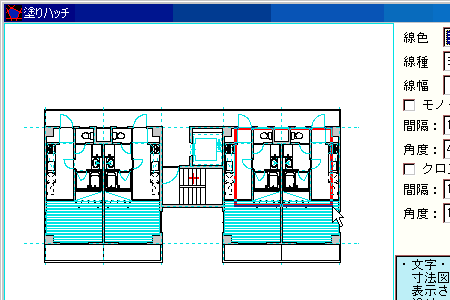
↓
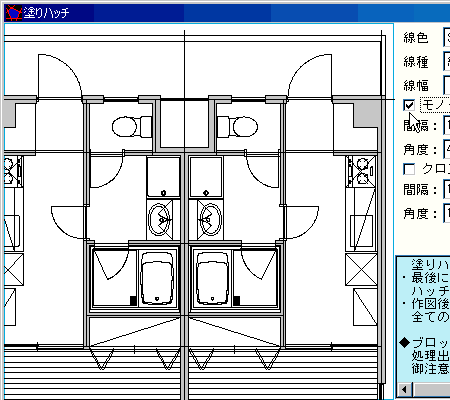
作図するハッチング線の線色・線種・線幅を指定し、ハッチング線を作図したい箇所をマウスで指示して下さい。
※最後に指示したマウス位置が、ハッチング線の通過点となり
その点から作図開始されます。
間隔(図寸mm)、角度(°)を入力して[作図実行]をクリックすると、指示した箇所の認識処理〜作図処理を行います。作図にはしばらく時間が掛かります。
「□モノクロ化」のチェックを外します。
作図後に[Esc]キーを押すと、今回外部変形を起動してから
作図した全てのハッチング線が削除されますので、作図に失敗
した時などに利用して下さい。
これで良い場合には[OK]をクリックして下さい。
(ボタンが見えない場合には画面を大きくして下さい)
Jw_cad 画面に戻ります。
画面拡大をして確認をしてみて下さい。
※ラスタイメージ的な処理を行っているため、指示した閉鎖
領域は1ドット分内側の線を取得しており、この1ドット分
の差によるハッチング線の空白が付く事になります。
閉鎖領域を構成する線分等とはくっつかない状態になります。
※上記、本外部変形画面に線幅指示項目がありますが、
現在バージョンにはありません。
|